相信已经很少有人用光驱来安装操作系统了,把U盘或移动硬盘制作成系统安装启动盘即可进行操作系统安装。MS酋长之前已经陆续介绍了大量的Win10系统U盘安装盘制作工具,包括:微软官方的......
windows 10 电脑时间不对,不能自动更新的解决方法
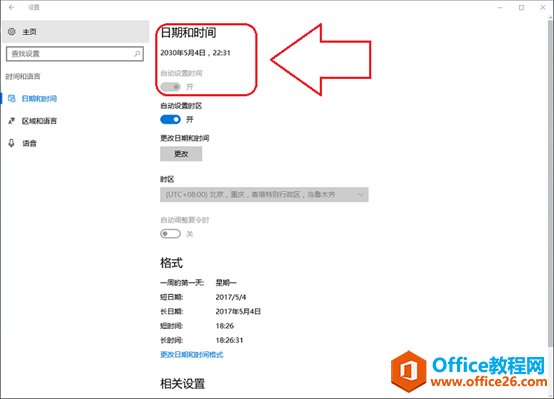 步骤1:打开“控制面板”,点选“时间、语言和区域”,然后点选“时间和日期” 图片 : 点选“时间、语言和区域”
步骤1:打开“控制面板”,点选“时间、语言和区域”,然后点选“时间和日期” 图片 : 点选“时间、语言和区域” 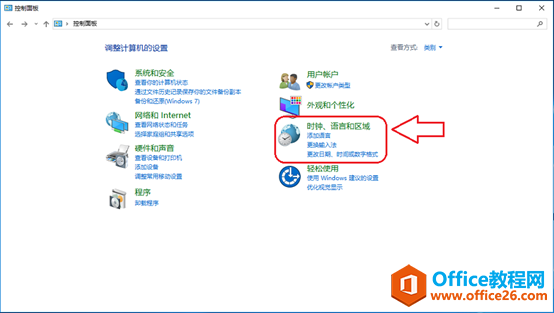 图片 : 点选“时间和日期”
图片 : 点选“时间和日期” 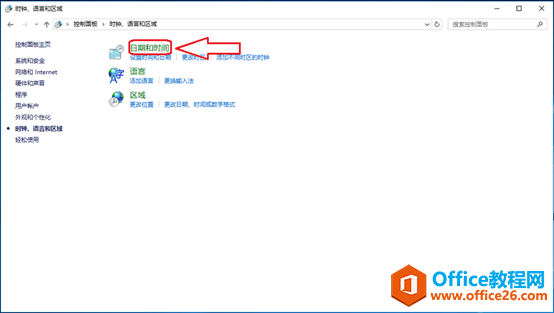 步骤2:在“时间和日期”选项中,点击“Internet时间”,通过“更改设置”按钮,更改与Internet时间同步所选择的服务器 图片 : 点选“Internet时间”选项卡
步骤2:在“时间和日期”选项中,点击“Internet时间”,通过“更改设置”按钮,更改与Internet时间同步所选择的服务器 图片 : 点选“Internet时间”选项卡 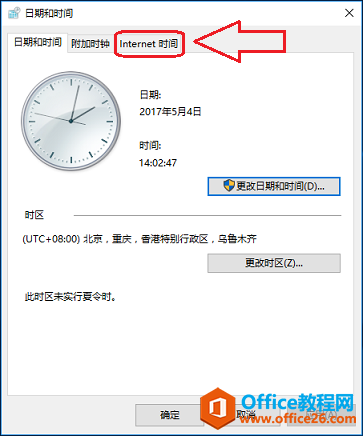 图片 : 点击“更改设置”按钮
图片 : 点击“更改设置”按钮 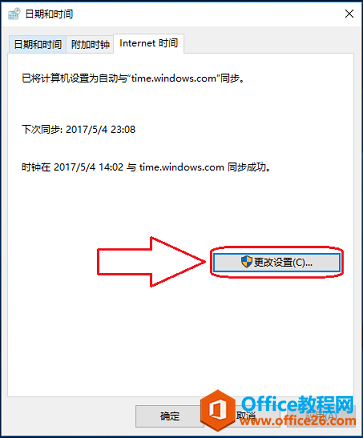 图片 : 更改“与Internet时间服务器同步”选项下方的“服务器”项目
图片 : 更改“与Internet时间服务器同步”选项下方的“服务器”项目 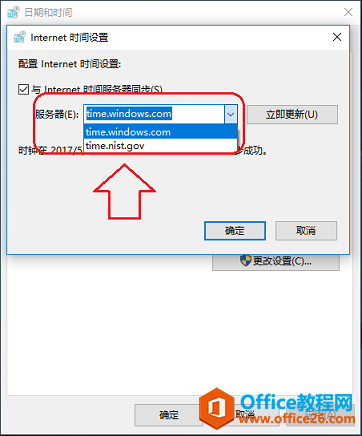 图片 : 把“与Internet时间服务器同步”选项下方的“服务器”更改为“time.nist.gov”,然后点击旁边的“立即更新”按钮,最后点击下面“确定”按钮
图片 : 把“与Internet时间服务器同步”选项下方的“服务器”更改为“time.nist.gov”,然后点击旁边的“立即更新”按钮,最后点击下面“确定”按钮 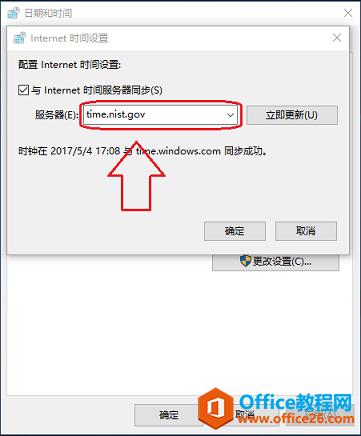 步骤3:查看系统时间,并重新开启“自动设置时间”功能 图片 : 点击左下角“开始”按钮,然后点击左侧齿轮图标,打开“设置”界面
步骤3:查看系统时间,并重新开启“自动设置时间”功能 图片 : 点击左下角“开始”按钮,然后点击左侧齿轮图标,打开“设置”界面 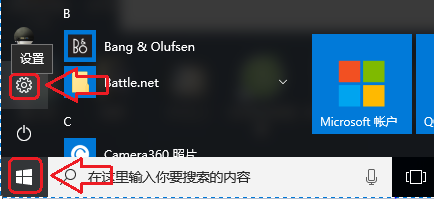 图片 : 在“设置”界面,点选“时间和语言”
图片 : 在“设置”界面,点选“时间和语言” 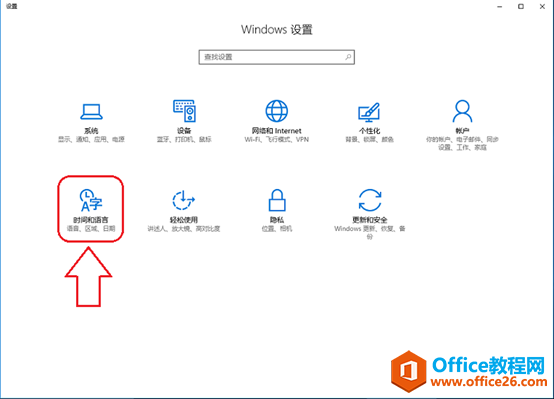 图片 : 确认“自动设置时间”功能是否开启,如未开启,单击开关即可开启
图片 : 确认“自动设置时间”功能是否开启,如未开启,单击开关即可开启 
相关文章
- 详细阅读
-
如何为Win10家庭版开启组策略编辑器功能详细阅读

经常访问Win10专业网的朋友在看到需要编辑组策略的文章时,会发现,每一个教程都提供了两种方法:方法一是配置组策略;方法二是修改注册表。而两种方法的效果则是相同的。之所以这样,......
2022-04-19 316 组策略编辑器
-
Win10下如何使用DISM命令修复Windows映像详细阅读

DISM工具是一个部署映像服务和管理工具,已经陆续分享了一些DISM工具应用技巧。实际上使用DISM工具还可以修复损坏的Windows映像,下面我们来看一下微软官方的使用DISM工具修复Windows映像教程:......
2022-04-19 55 DISM命令 修复Windows映像
- 详细阅读
- 详细阅读



